Kako ustvariti mapo za iskanje po nekategoriziranih kategorijah ali dveh / več kategorijah v Outlooku?
Na splošno v Outlooku ni težko ustvariti iskalne mape za eno kategorijo. Vendar, ali morate mapo za iskanje ustvariti za dve / več kategorij? In kaj če nekategorizirani? Spodnje rešitve vam bodo olajšale delo.
V Outlooku ustvarite mapo za iskanje po dveh / več kategorijah
Ustvarite mapo za iskanje po nekategoriziranih kategorijah ali dveh / več kategorijah v Outlooku
- Avtomatizirajte pošiljanje e-pošte z Samodejno CC / BCC, Samodejno posredovanje naprej po pravilih; poslati Samodejni odgovor (Zven pisarne) brez potrebe po strežniku za izmenjavo ...
- Prejemajte opomnike, kot je Opozorilo pred BCC ko odgovarjate vsem, ko ste na seznamu BCC, in Opomni, ko manjkajo priloge za pozabljene priloge...
- Izboljšajte učinkovitost e-pošte z Odgovori (vsem) s priponkami, Samodejno dodajte pozdrav ali datum in uro v podpis ali zadevo, Odgovorite na več e-poštnih sporočil...
- Poenostavite pošiljanje e-pošte z Odpoklic e-pošte, Orodja za pritrditev (Stisni vse, samodejno shrani vse ...), Odstrani dvojnikein Hitro poročilo...
 V Outlooku ustvarite mapo za iskanje po dveh / več kategorijah
V Outlooku ustvarite mapo za iskanje po dveh / več kategorijah
Če morate v Outlooku ustvariti iskalno mapo za iskanje po e-pošti, označeni z dvema ali več kategorijami, storite naslednje:
1. V Ljubljani mail pogled, izberite e-poštni račun, v katerem boste ustvarili iskalno mapo, in kliknite Mapa > Nova iskalna mapa.

2. V začetnem pogovornem oknu Nova mapa za iskanje kliknite, da označite Kategorizirana pošta in kliknite na Izberite . Oglejte si posnetek zaslona:

3. Zdaj se odpre pogovorno okno Kategorije barv. Označite dve ali več kategorij, po katerih boste ustvarili iskalno mapo, in kliknite OK . Oglejte si posnetek zaslona:

4. Kliknite OK v pogovornem oknu Nova mapa za iskanje.
Opombe: E-poštna sporočila v novi mapi Iskanje so privzeto razvrščena po kategorijah. Lahko jih prerazporedite po datumu s klikom na Datum možnost v Dogovor polje na Poglej tab.
 Ustvarite mapo za iskanje po nekategoriziranih kategorijah ali dveh / več kategorijah v Outlooku
Ustvarite mapo za iskanje po nekategoriziranih kategorijah ali dveh / več kategorijah v Outlooku
Včasih boste morda morali ustvariti mapo za iskanje po nekategoriziranih e-poštnih sporočilih v Outlooku. Ta metoda bo predstavila rešitev za konfiguriranje meril za napredno iskanje in ustvarjanje iskalne mape po nekategoriziranih kategorijah ali dveh / več kategorijah.
1. V Ljubljani mail pogled, izberite e-poštni račun, v katerem boste ustvarili iskalno mapo, in kliknite Mapa > Nova iskalna mapa.

2. V pogovornem oknu Nova mapa za iskanje kliknite, da označite Ustvarite iskalno mapo po meri in kliknite na Izberite . Oglejte si posnetek zaslona:

3. V pogovorno okno Mapa za iskanje po meri vnesite ime nove mape za iskanje v Ime in kliknite Merila gumb.
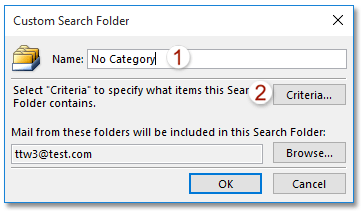
4. Zdaj odprete pogovorno okno Merila za iskanje map, pojdite na Napredno zavihek in:
(1) Kliknite Polje > Pogosto uporabljena polja > Kategorije;
(2) Izberite je prazno Iz Stanje spustni seznam;
(3) Kliknite Dodaj na seznam gumb.
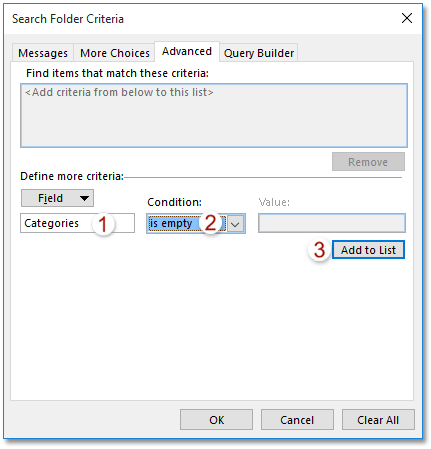
Opombe: Če želite ustvariti mapo za iskanje po dveh ali več kategorijah, prosimo, navedite merila iskalne mape kot Kategorije vsebuje rdečo; rumena (Oboje Modra in rdeča. in rumene so imena kategorij v Outlooku).
5. Kliknite OK zaporedoma zaprete vsa pogovorna okna.
 Povezani članki
Povezani članki
Ustvarite iskalno mapo brez map (Izbriši elemente, RSS itd.) V Outlooku
V Outlooku ustvarite iskalno mapo z določenim imenom e-poštne domene
V Outlooku ustvarite mapo za iskanje po dinamičnem časovnem obdobju
Ustvarite iskalno mapo v več Outlookovih podatkovnih datotekah / pst / e-poštnih računih
Najboljša pisarniška orodja za produktivnost
Kutools za Outlook - Več kot 100 zmogljivih funkcij za nadgradnjo vašega Outlooka
🤖 AI poštni pomočnik: Takojšnja profesionalna e-poštna sporočila z umetno inteligenco – z enim klikom do genialnih odgovorov, popoln ton, večjezično znanje. Preoblikujte pošiljanje e-pošte brez napora! ...
📧 Avtomatizacija e-pošte: Odsoten (na voljo za POP in IMAP) / Načrtujte pošiljanje e-pošte / Samodejna CC/BCC po pravilih pri pošiljanju e-pošte / Samodejno naprej (napredna pravila) / Samodejno dodaj pozdrav / E-poštna sporočila več prejemnikov samodejno razdeli na posamezna sporočila ...
📨 Email upravljanje: Enostaven priklic e-pošte / Blokiraj prevarantska e-poštna sporočila glede na teme in druge / Izbriši podvojena e-poštna sporočila / napredno iskanje / Združite mape ...
📁 Priloge Pro: Shrani paket / Batch Detach / Paketno stiskanje / Samodejno shranite / Samodejno loči / Samodejno stiskanje ...
🌟 Vmesnik Magic: 😊Več lepih in kul emojijev / Povečajte Outlookovo produktivnost s pogledi z zavihki / Minimizirajte Outlook, namesto da bi ga zaprli ...
???? Čudeži z enim klikom: Odgovori vsem z dohodnimi prilogami / E-poštna sporočila proti lažnemu predstavljanju / 🕘Pokaži pošiljateljev časovni pas ...
👩🏼🤝👩🏻 Stiki in koledar: Paketno dodajanje stikov iz izbranih e-poštnih sporočil / Razdelite skupino stikov na posamezne skupine / Odstranite opomnike za rojstni dan ...
Over 100 Lastnosti Čakajte na svoje raziskovanje! Kliknite tukaj, če želite odkriti več.

